1,服务器准备
用虚拟机创建4台服务器,修改虚拟机的dhcp分配池,改为192.168.10.0,掩码255.255.255.0
| 192.168.10.100 | jumpserver | 随便一个服务 | 资源多一点,无图形界面,最小安装 |
| 192.168.10.101 | nginx | 反向代理功能 | 无图形界面,最小安装 |
| 192.168.10.102 | DNS | 解析域名功能 | 无图形界面,最小安装 |
| 192.168.10.103 | test | 测试机器 | 需要图形界面 |
2,服务器处理
关闭防火墙
systemctl stop firewalld
systemctl disable firewalld
关闭selinux
vi /etc/selinux/config
修改SELINUX=disabled
重启
reboot
修改主机名
hostnamectl set-hostname jumpserver(其余三台换成对应主机名)
exec bash
设置网络
vi /etc/sysconfig/network-scripts/ifcfg-ens33(替换自己网卡对应的配置文件)
BOOTPROTO=static
ONBOOT=yes
IPADDR=192.168.10.100
NETMASK=255.255.255.0
GATEWAY=192.168.10.2
DNS=192.168.10.2
systemctl restart network
其余三台同样的配置,只需要替换个别信息即可
3,配置jumpserver
使用官网的一键部署脚本:curl -sSL https://resource.fit2cloud.com/jumpserver/jumpserver/releases/latest/download/quick_start.sh | bash
跑完之后进入配置文件
vi /opt/jumpserver/config/config.txt

找到HTTP_PORT=,设置访问的端口号

然后再去添加访问地址,直接在DOMAINS后面添加即可
进入启动文件
cd /opt/jumpserver- 使用tab补全发生版本变换也不会出问题
启动,然后可以在自己的物理机通过http://IP:端口号访问登录界面
./jmsctl.sh start
这里不需要登录,可以访问说明我们的测试服务部署成功了,贴上官方教程
4,部署nginx服务
安装源
yum install -y epel-release
yum install -y nginx
nginx服务安装好我们手动添加配置文件
cd /etc/nginx/conf.d
vim jumpserver.conf
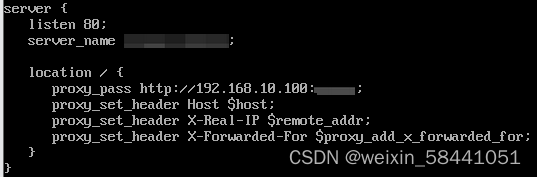
添加以上内容,其中server_name后面是你要访问的域名,可以设置为xxx.yyy格式的
proxy_pass后面是你的jumpserver访问地址
保存退出
systemctl start nginx
systemctl status nginx
启动并且查看状态
4.1小测试
我们要测试nginx是否生效
修改我们本地主机的hosts(位置:C:\Windows\System32\drivers\etc),先复制到桌面再修改
添加192.168.10.101 xxx.yyy到你的hosts文件,保存放回原来的位置
然后打开浏览器,输入http://xxx.yyy可以访问到jumpserver
测试结束,可以访问就是正常的
下面我们要想如何不用自己添加解析到文件,就要用到DNS服务了
5,部署DNS服务
安装
yum install -y bind bind-utils
修改配置文件
vi /etc/named.conf
listen-on port 53 { 127.0.0.1; }; 改成 listen-on port 53 { any; };
allow-query { localhost; }; 改成 allow-query { any; };
vi /etc/named.rfc1912.zones
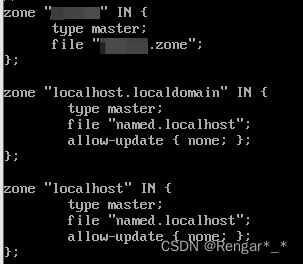
添加一个配置,这里要用到你设置的域名xxx.yyy了,图中模糊的部分替换成你的域名yyy部分保存退出
cd /var/named
cp -p named.localhost yyy.zone
vim yyy.zone
修改成下图的配置
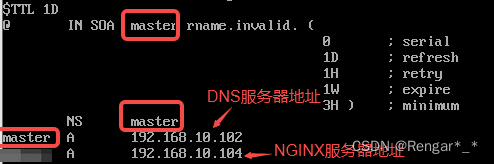
红圈的要修改,模糊的修改成xxx,地址根据自己的实际地址修改
vi /etc/sysconfig/network-scripts/ifcfg-ens33
修改DNS1=ip 这里的ip是自己的DNS服务器ip,保存退出
重启网络和DNS服务器
systemctl restart network
systemctl restart named
5.1小测试
在DNS上输入nslookup xxx.yyy,如果有返回你的nginx服务器地址,说明DNS没有问题
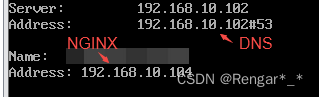
6,客户机测试
我们在物理机上测试过手动添加hosts解析可以使用域名访问
现在测试机上我们修改DNS来实现使用域名访问
vi /etc/sysconfig/network-scripts/ifcfg-ens33
修改DNS1=ip 这里的ip是自己的DNS服务器ip,保存退出
重启网络
systemctl restart network
测试机安装DNS工具
yum install bind-utils
输入nslookup xxx.yyy,如果有返回你的nginx服务器地址,说明DNS没有问题
打开浏览器
输入http://xxx.yyy可以访问到jumpserver
完成
ps:1,因为是最小安装,有些工具可能没有,自行安装即可
2,我全程使用root账户,如果是普通账户请加sudo提权
3,文中许多敏感信息需要替换为自己的信息,注意看清楚
4,自己探索的,实际生产可能不这么用,也可能存在错误,步骤太多了,可能忘了一些服务启动之类的,每个小测试都成功基本没有问题





















 3628
3628











 被折叠的 条评论
为什么被折叠?
被折叠的 条评论
为什么被折叠?








